在现代社会中随着手机的普及和相片的拍摄频率不断增加,我们对于照片的保护和隐私的重视也日益增强,为了避免照片被他人非法获取或无意间泄露,我们不禁开始寻找一种有效的方法来加密我们的照片。手机管家作为一款功能强大的手机应用程序,为我们提供了一种便捷的方式来加密照片。如何在手机上使用手机管家给照片加密呢?本文将为您详细介绍手机管家的加密功能,帮助您更好地保护您的照片隐私。
如何在手机上给照片加密
操作方法:
1.下载安装腾讯的手机管家。

2.打开手机管家,点击高级工具。
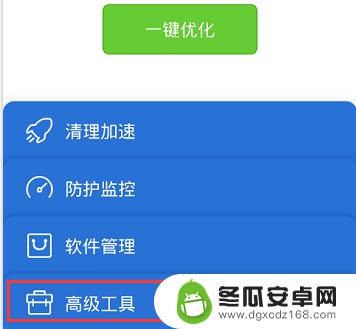
3.在高级工具栏中,点击私密空间。
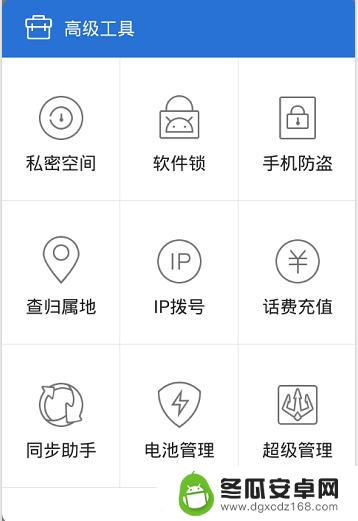
4.这时候需要连续点击立即开启,打开等。为第一次运行准备,直到需要显示需要设置密码。


5.设置保密的密码,需要设置两次,一次设置,一次确认。
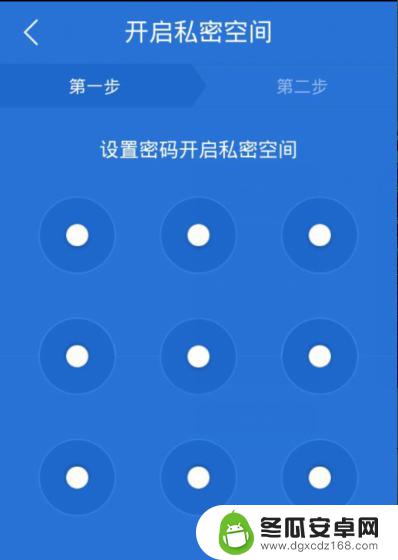
6.设置成功后会进入到私密空间界面了,点击照片。
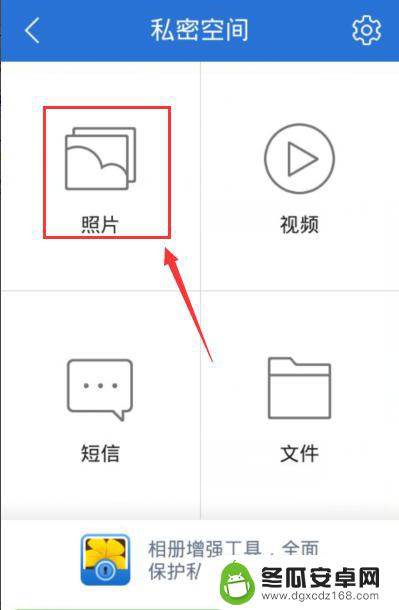
7.第一次进入是空的,需要点击添加。
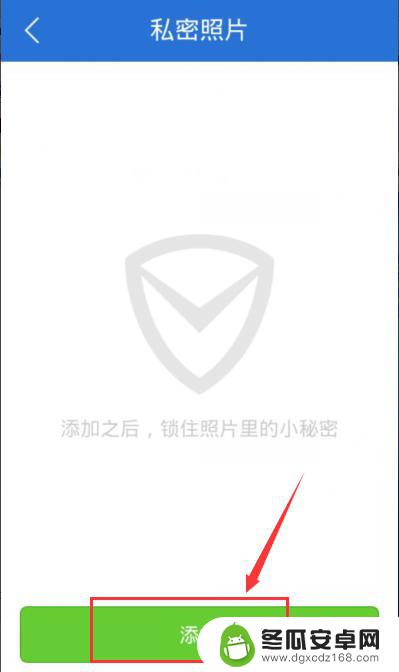
8.手机会自动扫描图片,选择相应的保密图片,然后点击确定。
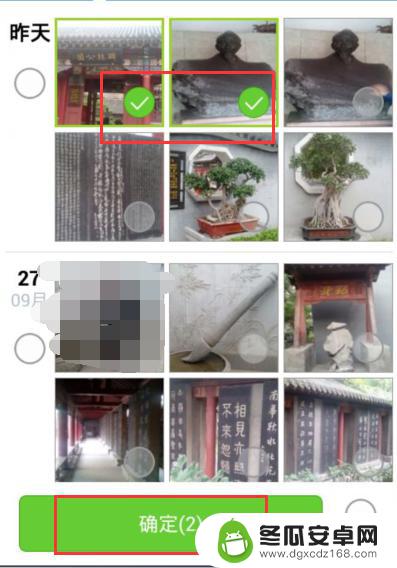
9.点击确定后,手机管家开始对图片进行加密,一会就会加密成功。成功之后返回就可以了,回到图库里,会发现加密的图片不显示了。
以上就是手机管家如何加密照片的全部内容,如果有不明白的用户可以根据小编的方法来操作,希望能够帮助到大家。










